Хотите узнать, как установить клиента TFTP на компьютер под управлением Windows? В этом учебнике мы покажем вам, как включить клиента TFTP на компьютере под управлением Windows.
• Windows 2012 R2
• Windows 10
Плейлист Windows:
На этой странице мы предлагаем быстрый доступ к списку видео, связанных с установкой Windows.
Не забудьте подписаться на наш канал YouTube под названием FKIT.
Windows Связанные Учебник:
На этой странице мы предлагаем быстрый доступ к списку учебников, связанных с Windows.
Учебник Windows 10 - Установка клиентов TFTP
Доступ к панели управления и выберите вариант, названный: Программы.
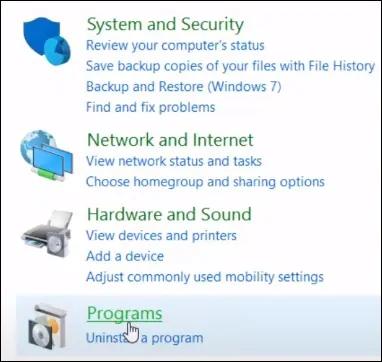
Доступ к названную опцию: Включите или выключите функции Windows.

Включите опцию клиента TFTP и нажмите на кнопку OK.
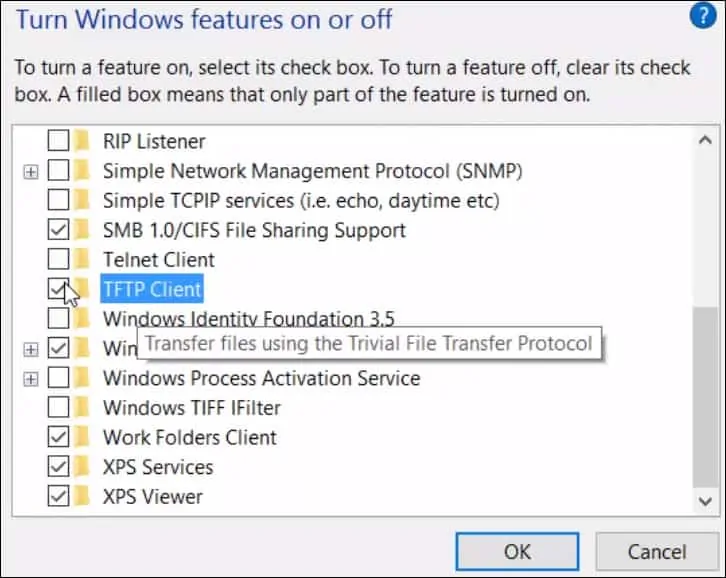
Поздравляю! Вы закончили установку клиента TFTP на компьютере под управлением Windows 10.
Учебник Windows 2012 - Установка клиентов TFTP
Откройте приложение «Менеджер сервера».
Доступ к меню Управления и нажмите на Добавление ролей и функций.

Доступ к экрану функций и выберите следующий вариант: Клиент TFTP
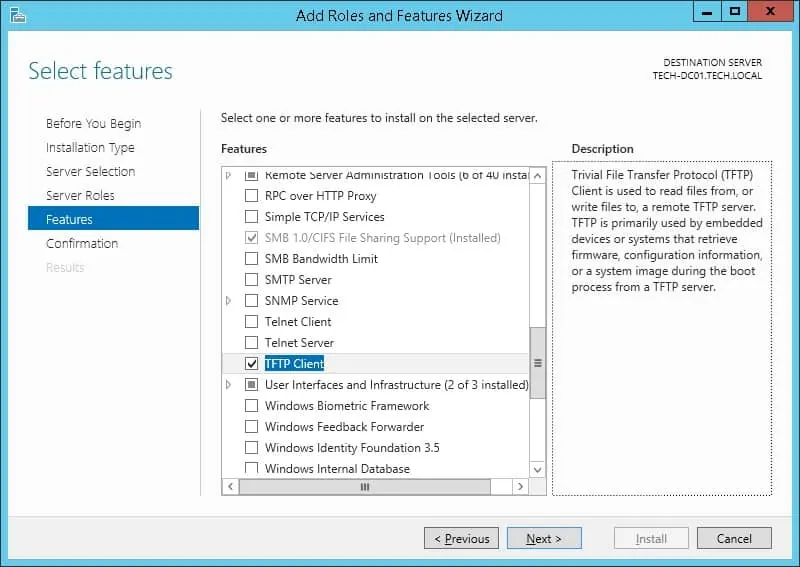
Нажмите на кнопку «Следующая».
Нажмите на кнопку Установки.
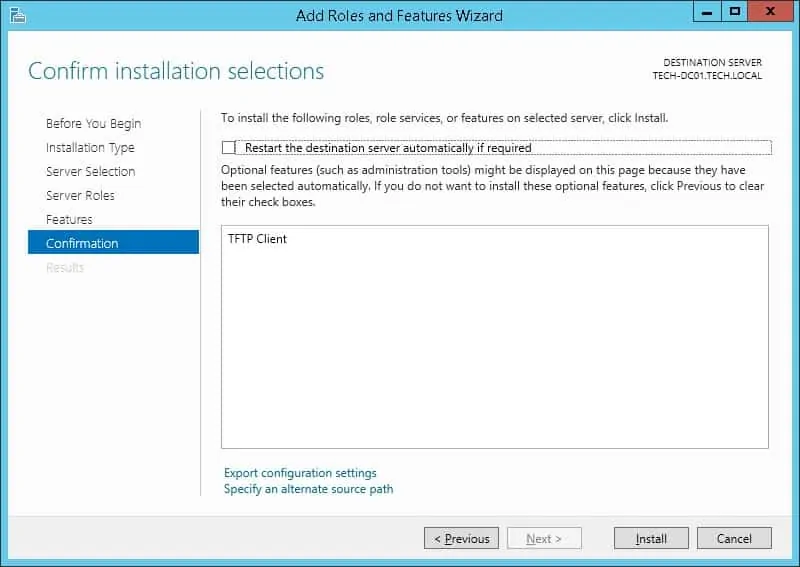
Поздравляю! Вы закончили установку клиента TFTP на компьютере под управлением Windows 2012.
Учебник TFTP - Отправка файлов
Запустите новый запрос командной строки DOS.

Создайте временный файл для отправки в качестве теста TFTP.
Отправьте файл на сервер TFTP.
В нашем примере мы отправили тестовый файл на сервер TFTP 192.168.15.55.
Получить файл с сервера TFTP.
В нашем примере мы получили тестовый файл с сервера TFTP 192.168.15.55.
